《AnyBurn》是一款非常好用的光盘工具,软件的主要为用户提供了各种光盘刻录和镜像文件管理功能,通过它用户可以刻录数据光盘、音乐光盘、光盘镜像文件等多种光盘数据,并且还支持数据光盘刻录,将电脑系统或者其他数据直接制作为DVD,方便在其他电脑上加载数据文件继续使用,有需要的用户们赶紧来下载试试看吧!
AnyBurn功能:
1.将镜像文件刻录到光盘
2.将文件和文件夹刻录到光盘
3.从mp3、flac、ape、wma、wav文件刻录音频CD
4.擦除可重写光盘
5.将光盘复制到图像文件
6.将光盘复制到另一张光盘
7.浏览或提取图像文件
8.编辑图像文件
9.从文件和文件夹创建图像文件
10.转换图像文件
11.查看驱动器和光盘信息
12.将音频CD翻录为mp3、flac、ape、wma、wav文件。
13.创建可引导的USB驱动器
14.测试盘扇区
15.将Windows安装到USB驱动器
16.转换音频文件格式

AnyBurn特色:
1、提供镜像查看功能,可以在软件界面加载一个镜像查看内容
2、提供镜像制作功能,电脑的其他数据资源都可以制作为刻录的镜像
3、镜像文件也可以添加到软件编辑,方便添加新的内容
4、镜像转换:标准ISO镜像文件(.ISO)、CDRWin件(.BIN/.CUE)、Direct access Archive (.DAA)
5、支持镜像密码设置功能,可以在软件设置新的保护密码
6、音乐文件(*.mp3;*.m4a;*.wma;*.wav;*.ape;*.flac;*.ogg;*.m3u;*.m3u8)
7、也可以在软件转换新的音乐格式,方便刻录CD
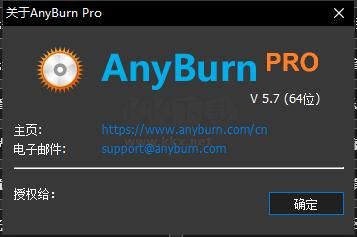
AnyBurn使用方法:
1、将AnyBurn Pro直接安装到电脑,设置软件的安装位置
2、将补丁AnyBurnPro.exe复制到软件的安装位置替换
3、AnyBurn Pro软件功能界面如图所示,点击你需要的功能使用
4、镜像刻录界面,在软件添加刻录机,添加镜像文件执行刻录
5、可以添加.iso;*.daa;*.bin;*.cue;*.mdf;*.mds;*.ashdisc;*.bwi等格式的镜像
6、其他设置内容
刻录结束后弹出光盘
模拟刻录
刻录份数:
同时刻录到多个刻录机(请从以下列表选择)
7、返回开始菜单就可以切换新的功能,可以选择擦除光盘原始数据,从而刻录新的内容
8、可以完整擦除原始数据,获得空白的DVD光盘
9、音频翻录功能,直接加载光盘到软件,读取到音频就可以提取为MP3
10、刻录设置:
缓冲大小(8MB~1024MB):
校验刻录数据
刻录结束后弹出光盘
刻录结束后关闭光盘(不允许追加数据)
11、默认文件系统
ISO9660、RockRidge、Joliet、UDF
IS09660文件名:DOS(8.3)、标准(30)、长文件名(221)、允许小写字母
Joliet文件名:标准(64)、长文件名(110)
12、输出文件:
输出文件格式:MP3
输出文件模式:多个文件
输出文件名格式:歌曲编号>歌曲标题
预览:
01-示例歌曲标题.mp3
CD信息:
刻录音乐CD时写入CD-Text信息
从服务器读取CDDB信息
13、临时文件夹:
设置为空表示使用系统临时目录
允许暗黑模式支持
南通电脑游戏网